各位读者好。
今天我想分享一个小技巧,如何在Business Central 中快速过滤数据。
如您所知,在Business Central的列表上,您可以使用过滤器窗口去设置过滤器。
要显示列表的筛选器窗口,请选择页面名称旁边的下拉箭头,然后选择“Show filter pane”操作。
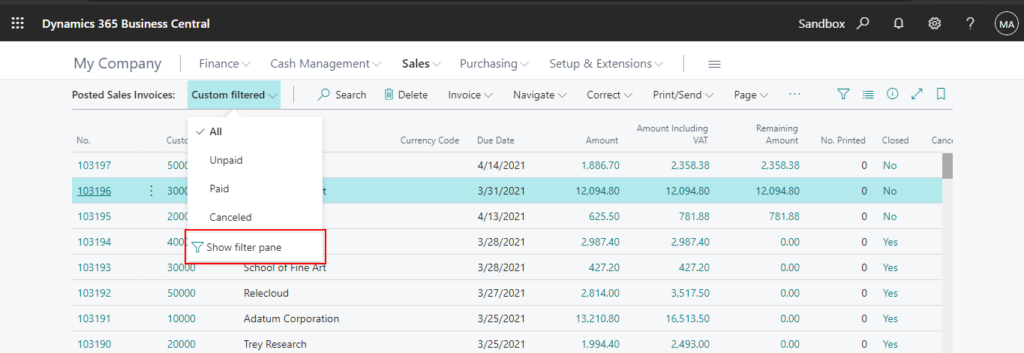
或者,直接点击右上角的过滤器图标或使用快捷键 Shift + F3
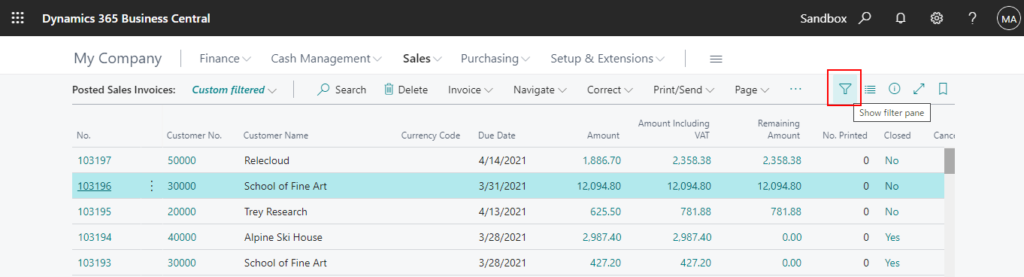
过滤器窗口默认显示当前列表的过滤器,并能够通过点击 + Filter… 操作对一个或多个字段设置自己的自定义过滤器。
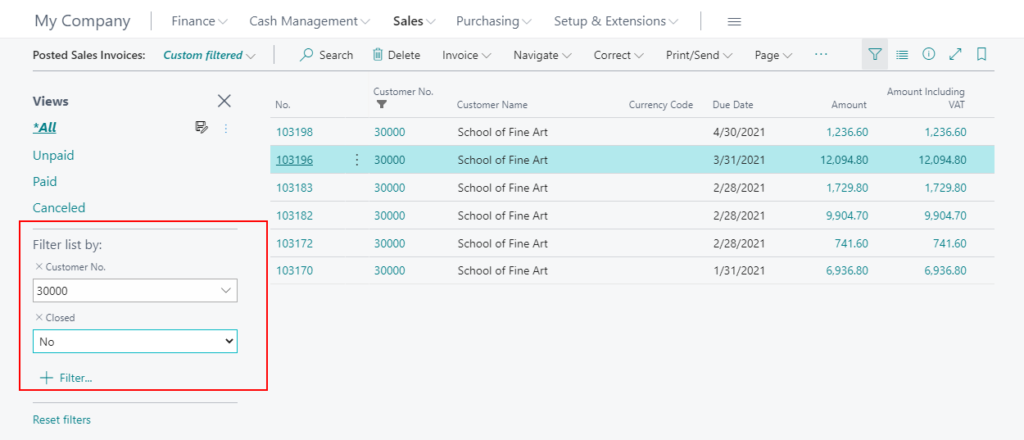
在Windows客户端中(NAV or BC14以下), 您可以右键单击要过滤的值,然后选择“Filter to This Value”来快速过滤它。
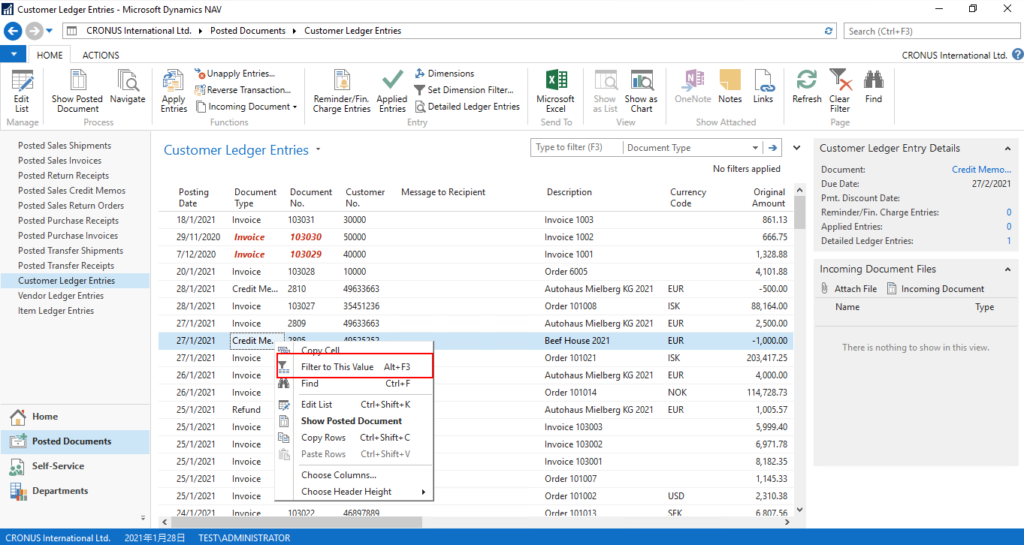
例如:请注意在windows客户端中,这种方法不能同时过滤两个不同的字段。
那么,现在我们无法在 Web Client 中使用右键单击。 是否可以像在 Windows客户端中那样做到同样的事情?
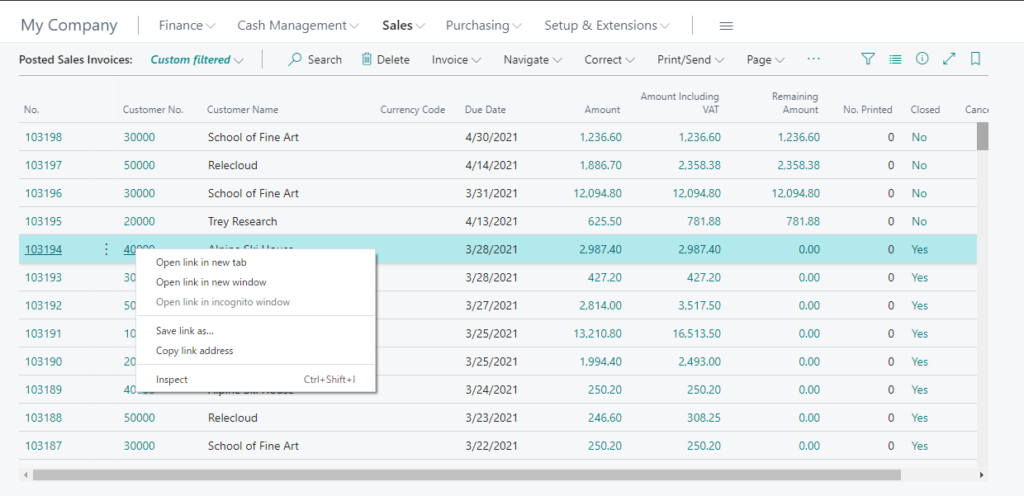
是的,也没有那么困难。
首先,在列表中选择一个单元格,在需要过滤的字段中选择下拉箭头。
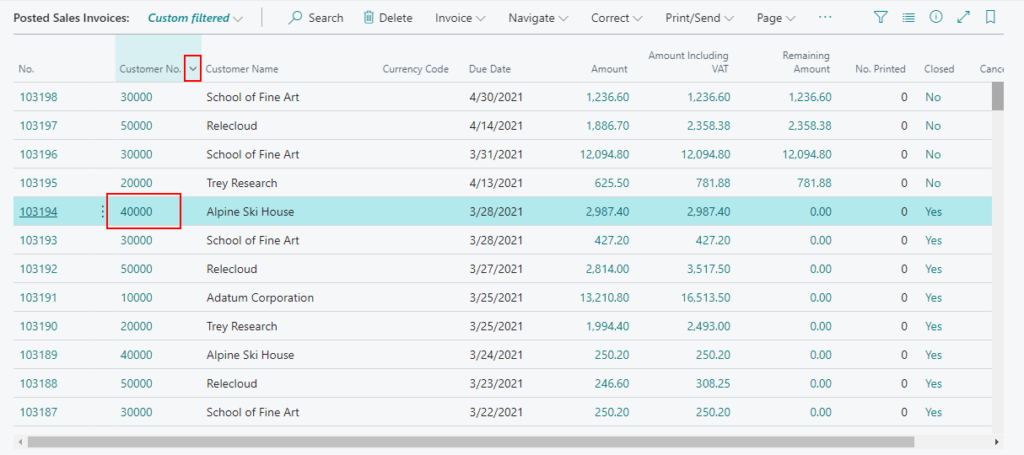
然后选择 Filter to This Value 操作. 或者, 使用快捷键Alt+F3.
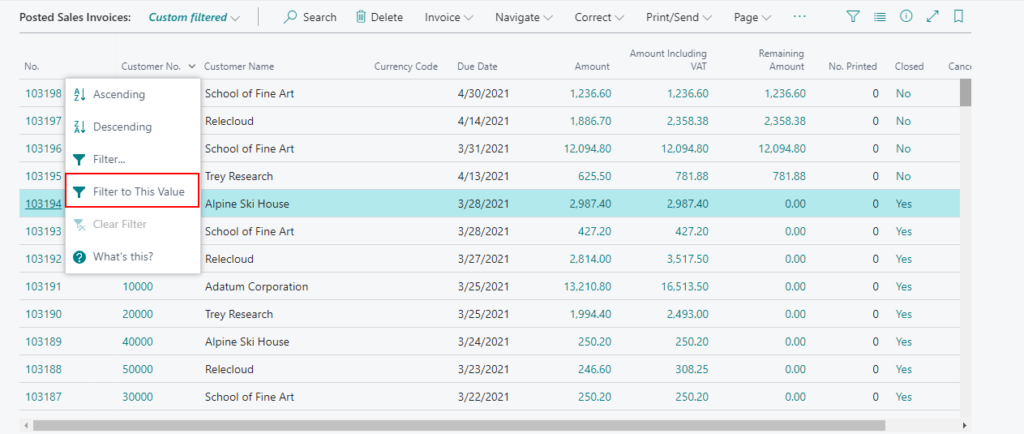
您将会获得筛选结果。
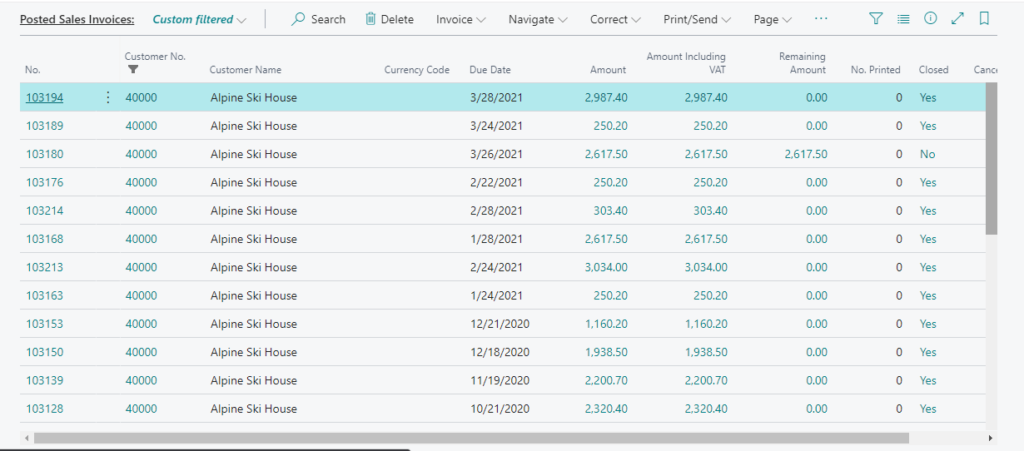
例如:在Business Central中您现在可以过滤多个字段。
使用快捷键(Alt+F3)会更加方便快捷。
快点去尝试一下吧。
补充信息(来自微软): A filter pane is divided in three sections: Views, Filter list by, and Filter totals by:
- Views: 某些列表包括“视图”部分。 视图是已预先配置过滤器的列表的变体。 您可以根据需要为每个列表定义和保存任意数量的视图。 您可以在您登录的任何设备上查看这些视图。 有关更多信息,请参阅 Save and Personalize List Views.
- Filter list by: 此部分是您在特定字段上添加过滤器以减少显示记录数的地方。 要添加过滤器,请选择 + Filter 器操作。 然后,键入要作为列表过滤依据的字段的名称,或从下拉列表中选择一个字段。
- Filter totals by: 一些显示计算字段(例如金额和数量)的列表将包括 Filter totals by,您可以在其中调整影响计算的各种维度。 要添加过滤器,请选择 + Filter 操作。 然后,键入要作为列表过滤依据的字段的名称,或从下拉列表中选择一个字段。
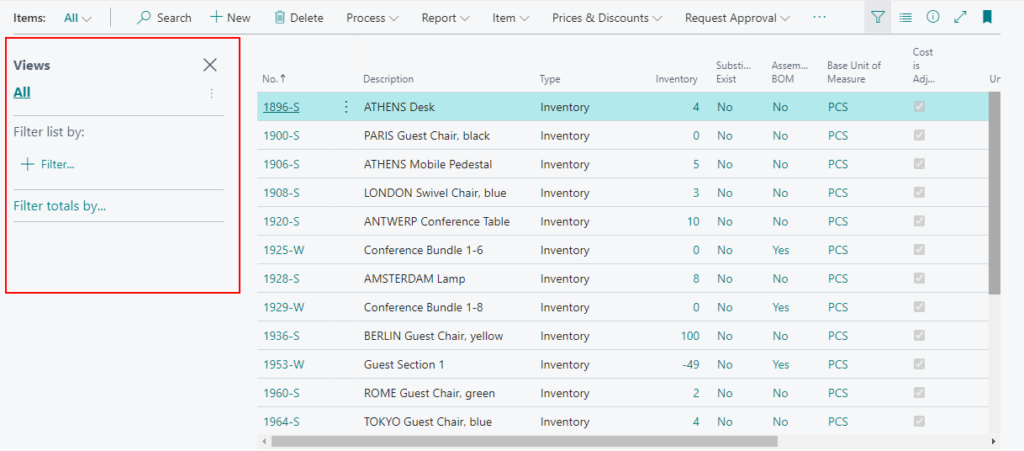
以上
ZHU

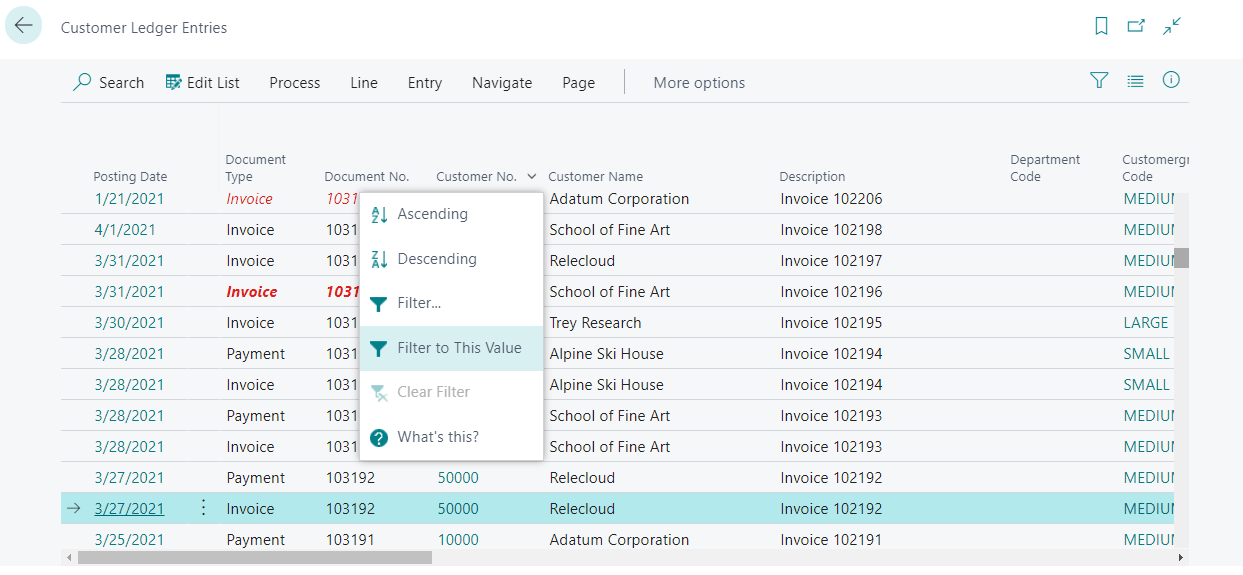
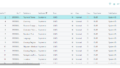
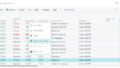
コメント